
Comment connecter votre PlayStation 5 à internet ?
Régler la connexion internet

De nombreuses fonctions de votre PS5 nécessitent une connexion Internet. Nous vous expliquons comment connecter votre PS5 à un réseau filaire ou sans fil.
- Étape 1. Allez dans Paramètres.
- Étape 2. Configurez la connexion internet.
- Étape 3. Sélectionnez le réseau.
- Étape 4. Vérifiez votre connexion.
Étape 1 : rendez-vous dans Paramètres
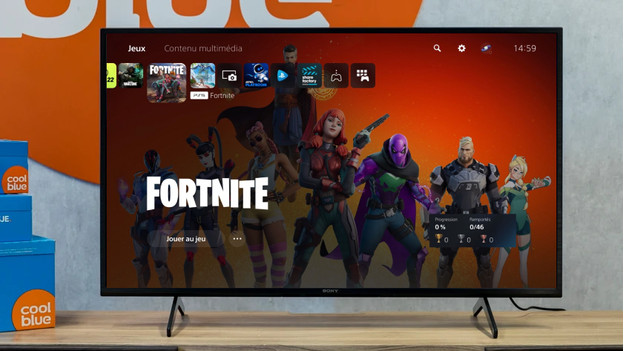
Sur la page d'accueil de votre PlayStation 5, vous trouverez une icône en forme d'engrenage dans le coin supérieur droit. Ce symbole vous amène aux paramètres de votre PS5. Cliquez sur l'engrenage et passez à l'étape suivante.
Étape 2 : Ouvrez Réseau et configurez la connexion
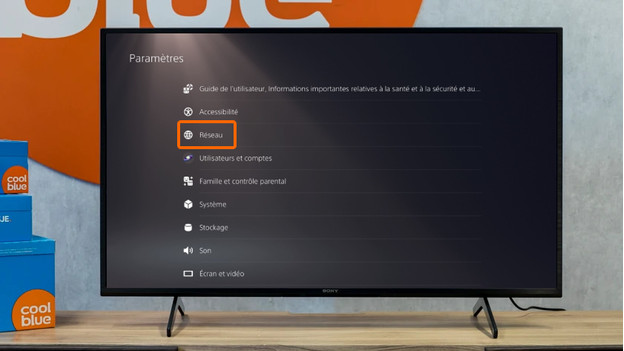
Dans la liste des paramètres, vous trouverez la rubrique « Réseau ». Appuyez dessus et cliquez ensuite sur « Configurer la connexion internet ». Une liste de routeurs wifi à proximité de votre PlayStation s'affiche. Vous utilisez un câble internet ? Il sera alors en haut de la liste des réseaux wifi. Pour une connexion wifi optimale, utilisez un routeur pour le gaming.
Étape 3 : choisissez le bon réseau
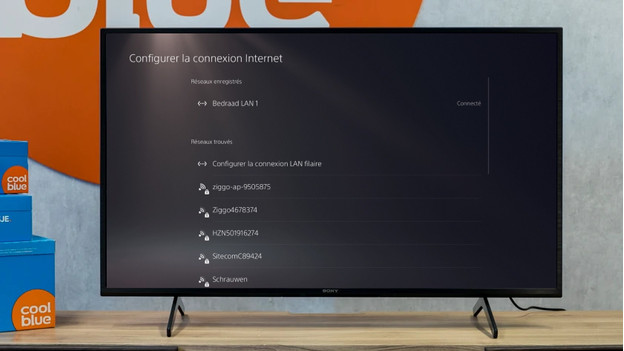
Vous verrez plusieurs options, dont le nom de votre réseau wifi ou votre câble. Vous n'avez jamais donné de nom à votre réseau wifi et vous ne savez pas comment il s'appelle ? Regardez sur le côté de votre routeur pour trouver le nom du réseau et le mot de passe. Une fois que vous avez cliqué sur le nom correct, un écran apparait où vous devez entrer le mot de passe. Tapez votre mot de passe. Votre PlayStation est maintenant connectée à internet. Vous n'avez pas besoin d'un mot de passe pour un câble Internet. Cliquez sur « Configurer un LAN filaire » et votre PlayStation sera connectée.
Étape 4 : vérifiez votre connexion
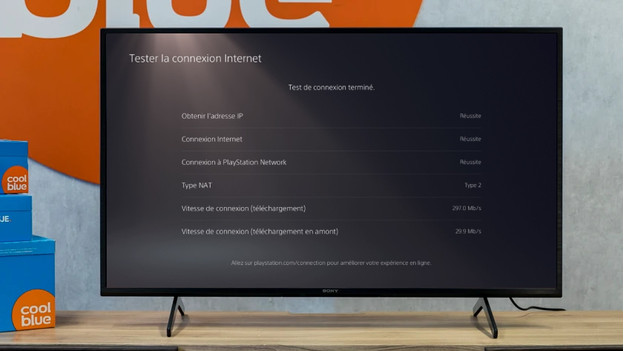
Après avoir entré le mot de passe correct pour votre routeur, votre PlayStation se connectera automatiquement à internet. C'est également le cas pour votre câble internet. La PlayStation 5 effectuera un test sur votre connexion internet. Ici, vous pourrez voir la vitesse de votre connexion. La vérification est terminée ? Alors, vous pouvez lancer immédiatement votre jeu ou appli préféré.


